
Daftar Isi:
- Pengarang John Day [email protected].
- Public 2024-01-30 09:55.
- Terakhir diubah 2025-01-23 14:49.




Saya suka menggunakan kembali sebanyak mungkin komponen yang berfungsi. Meskipun saya merekayasa balik printer WiFi, metode ini berfungsi di banyak perangkat lain.
Tolong; jangan hanya membongkar elektronik usang, kemudian berharap menemukan lembar data untuk komponen dan modul yang diselamatkan secara online. Di luar pengetahuan kepemilikan, semakin usang bagian tersebut, semakin sulit menemukan lembar data pada komponen itu.
Lakukan apa yang saya lakukan; pertama saya mencari tahu apakah mesin berjalan. Tidak perlu berfungsi seperti baru, cukup berfungsi untuk melakukan diagnosa. Buka dan lihat apakah Anda dapat menemukan lembar data untuk komponen yang ingin Anda selamatkan. Dan jika Anda tidak dapat menemukan lembar data untuk komponen, rekayasa balik.
Dari printer ini saya ingin menyelamatkan modul WiFi dan LCD COG. Nanti saya akan merekayasa balik LCD.
Langkah 1: Alat dan Suku Cadang


Obeng dan tang untuk membongkar printer.
Osiloskop atau Penganalisis Logika, penganalisis logika bekerja paling baik namun osiloskop yang menyimpan bacaan dapat melakukan pekerjaan yang sama.
Multimeter untuk pengujian kontinuitas dan nilai-nilai dasar.
Anda tidak memerlukan seluruh printer tetapi Anda memerlukan catu daya, papan utama, papan kontrol, LCD, kabel, dan modul WiFi.
Langkah 2: Bongkar Printer


Bongkar printer dan pilah bagian-bagian yang Anda perlukan, papan utama, papan kontrol, LCD, kabel, dan modul WiFi.
Saya mencari di internet dan tidak dapat menemukan lembar data pada modul WiFi K30345 WLAN dengan pinout. Modul ini memiliki 8 pin dan banyak modul WiFi hanya membutuhkan empat pin, + tegangan, ground, data +, dan data -.
Saya memilah bagian yang cukup sehingga LCD akan menampilkan kode kesalahan.
Tidak setiap perangkat akan sama sehingga Anda mungkin memerlukan lebih banyak komponen daripada yang saya lakukan untuk printer ini.
Langkah 3: Pasang Bagian-bagiannya



Rakit bagian-bagian yang akan Anda uji dan hidupkan printer.
Saat Anda menghidupkan printer, printer akan masuk ke mode diagnostik.
Setelah diagnosa selesai, kode kesalahan akan ditampilkan, ini normal.
Langkah 4: Uji Konektor Pita Papan Utama



Mulailah dengan menguji konektor pita WiFi di papan utama menggunakan multimeter.
Putuskan sambungan modul WiFi dan ukur tegangan setiap pin dari konektor pita ke ground di papan utama satu per satu. Catat output dengan printer mati.
Selanjutnya ukur tegangan setiap pin dari konektor pita ke ground, satu per satu menyalakan dan mematikan printer sambil menunggu kode kesalahan. Buat catatan output dengan power on.
Bandingkan output pin dengan power off dan power on, karena pin 7 adalah 3,4 volt stabil cuaca printer hidup atau mati, dapat aman untuk mengasumsikan pin 7 adalah VCC.
Langkah 5: Tes Osiloskop



Karena pin 2, 5, dan 6, pada konektor pita papan utama tidak pernah berubah pada 0 volt saya curiga mereka di-ground atau tidak ada koneksi dan saya memeriksanya dengan daya osiloskop hidup atau mati tidak ada perubahan.
Pin 7 stabil 3,4 volt jadi saya berasumsi aman untuk mengatakan pin 7 adalah VCC.
Pin 1, 3, dan 4 pada tegangan 1,5 volt bisa jadi merupakan sinyal yang menunjukkan tegangan yang lebih rendah dari tegangan normal pada multimeter, namun ketika saya memeriksanya dengan osiloskop tidak ada sinyal.
Pin 8 dimulai pada 0 volt meningkat menjadi 3,4 volt ketika daya dihidupkan dan kemudian turun menjadi 0 volt ketika kode kesalahan muncul di layar. Saya menduga itu Aktifkan atau diagnosa.
Langkah 6: Uji Multimeter pada Modul WiFi




Menggunakan pengaturan kontinuitas multimeter saya, saya memeriksa pin pada konektor pita dengan ground pada modul WiFi satu per satu dan mencatat hasilnya.
Selanjutnya saya menguji titik uji pada modul WiFi dengan pin pada konektor pita dan mencatat titik uji mana yang pin.
Saya mendapat resistansi pada pin 1, 2, 5, 6, dan 8 pada konektor pita ke ground, dan impedansi 0 atau tidak ada resistansi pada pin 3, 4, dan 7 dari konektor pita ke ground. Ini memberitahu saya pin 3, 4, dan 7 di-ground.
Karena pin 2, 5, dan 6 pada konektor pita papan utama terhubung ke ground atau tidak ada koneksi, dan pin 3, 4, dan 7 terhubung ke ground pada konektor pita modul WiFi. Saya sampai pada kesimpulan bahwa pita terbalik di antara dua konektor sehingga pin 1 di papan utama adalah pin 8 pada modul WiFi.
Karena pin 7 pada konektor pita papan utama adalah 3,4 volt yang stabil yang akan membuat pin 2 pada modul WiFi VCC. Sekarang kami memiliki 4 pin pada modul WiFi yang ditemukan.
Pin 2 VCC
Pin 3 Gnd
Pin 4 Gnd
Pin 7 Gnd
Langkah 7: Osiloskop Menguji Modul



Sambungkan kembali modul WiFi dan uji modul menggunakan osiloskop pada titik uji.
Nyalakan printer dan catat respons satu pin pada satu waktu saat Anda menghidupkan dan mematikan printer, perhatikan kode kesalahan pada LCD.
Kali ini saya mendapat respons yang jauh berbeda dari 5 pin yang terhubung ke titik uji.
Titik uji yang terhubung ke pin 2 pada modul adalah 3,3 volt stabil yang mengonfirmasi pin 2 adalah VCC.
Titik uji yang terhubung ke pin 1 pada modul berubah dari 0 volt menjadi 3,3 volt kembali ke 0 volt kemudian kembali ke 3,3 volt dan tetap di sana.
Pada saat yang sama ketika sinyal pada pin satu turun dari 3,3 volt menjadi 0 volt dan kembali naik menjadi 3,3 volt, titik uji yang terhubung ke pin 8 berubah dari 0 volt menjadi 3 volt dan tetap di sana. Pin 8 hanya melakukan ini ketika modul WiFi terhubung dan pin 1 berada di 3,3 volt. Ini membuat saya curiga pin 1 diaktifkan dan pin 8 sudah siap.
Titik uji yang terhubung ke pin 5 tetap pada 0 volt.
Titik uji yang terhubung ke pin 6 memiliki sinyal berulang yang berkedip sinkron dengan kode kesalahan. Ini membuat saya curiga printer mencoba memberi tahu komputer bahwa itu tidak siap untuk dijalankan dan menunggu respons dari komputer yang memasukkan data pin 6 ke dalam modul.
Karena tidak ada komputer yang mencoba berkomunikasi dengan printer yang seharusnya mengeluarkan data pin 5 dari modul.
Langkah 8: Pinouts


Jumlah minimum pin pada modul WiFi adalah 4; VCC, Gnd, D+, dan D-. mereka dapat memiliki pin VCC tambahan, atau mereka dapat memiliki pin Ground tambahan, Enable in, Ready out, Reset, dan NC atau No Connections.
Modul WiFi WLAN K30345 memiliki 8 pin, Enable, VCC, Gnd, Gnd, D-, D+, Gnd, dan Ready.
Direkomendasikan:
Rekayasa Terbalik: 11 Langkah (dengan Gambar)

Rekayasa Terbalik: Banyak anggota di sini di Instructables bertanya tentang lembar data atau pin out perangkat atau tampilan dalam jawaban, sayangnya Anda tidak selalu bisa mendapatkan lembar data dan skema, dalam kasus ini Anda hanya memiliki satu pilihan rekayasa balik. Mesin mundur
Robot SCARA: Belajar Tentang Kinematika Maju dan Terbalik!!! (Plot Twist Pelajari Cara Membuat Antarmuka Real Time di ARDUINO Menggunakan PROCESSING !!!!): 5 Langkah (dengan Gambar

Robot SCARA: Belajar Tentang Kinematika Maju dan Terbalik!!! (Plot Twist Pelajari Cara Membuat Antarmuka Waktu Nyata di ARDUINO Menggunakan PROCESSING !!!!): Robot SCARA adalah mesin yang sangat populer di dunia industri. Namanya adalah singkatan dari Selective Compliant Assembly Robot Arm atau Selective Compliant Articulated Robot Arm. Ini pada dasarnya adalah robot tiga derajat kebebasan, menjadi dua penampil pertama
Rekayasa Terbalik Modul Relay: 4 Langkah

Rekayasa Reverse Modul Relay: Artikel ini menunjukkan cara membuat Modul Relay yang dapat digunakan untuk Arduino dan aplikasi lain seperti papan sirkuit dan proyek DIY lainnya. Dengan tutorial ini anda akan dapat membuat modul relay sendiri. Jadi apa itu relay? Relay adalah salah satu rangkaian listrik
Proyek 2: Cara Membalikkan Rekayasa: 11 Langkah (dengan Gambar)

Proyek 2: Cara Membalikkan Rekayasa: Halo sesama Hobi,Teman baik saya telah mengumpulkan beberapa komponen bersama dengan Raspberry Pi untuk memecahkan kode protokol RS232 ke TTL. Hasil akhirnya dilemparkan semua ke dalam kotak yang berisi 3 komponen utama: konverter daya ke power t
Rekayasa Terbalik & Meningkatkan Sensor Parkir Mobil: 7 Langkah
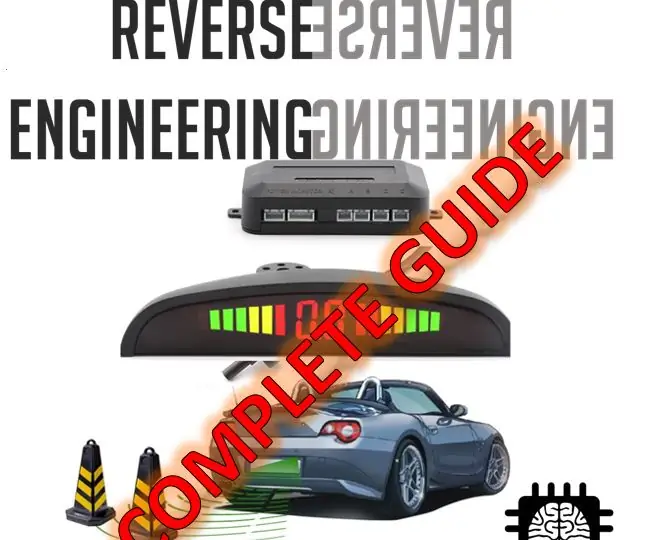
Rekayasa Terbalik & Meningkatkan Sensor Parkir Mobil: Instruksi ini menunjukkan kepada Anda untuk memahami rekayasa balik, menganalisis data, dan mengembangkan produk baru dengan informasi ini
